Як вимкнути чат для зустрічі в Zoom

Дізнайтеся, як вимкнути чат у Zoom або обмежити його використання. Ось корисні кроки для зручного використання Zoom.
Skype в першу чергу призначений для забезпечення вокального та візуального спілкування. На жаль, це дещо обмежує корисність програмного забезпечення для людей з вадами слуху. Щоб підтримати тих користувачів із вадами слуху, Skype включає функцію субтитрів, яка може додавати субтитри до дзвінка в прямому ефірі.
Субтитри є великою функцією доступності для людей із вадами слуху, однак Microsoft побачила можливість зробити ще один крок. Функція субтитрів може виконувати прямі переклади з 60 різних мов і виводити субтитри одинадцятьма мовами. Ця функція дає змогу спілкуватися з людьми, не використовуючи мову.
Порада. Будь-яка служба розпізнавання голосу чи перекладу матиме проблеми, і не варто покладатися на 100% точність.
Поєднання функції живих субтитрів для людей із вадами слуху з функціоналом перекладу є вражаючою функцією, яка забезпечується хмарними службами Microsoft. Хмарний сервіс використовує алгоритми машинного навчання для навчання на даних, які ви надаєте під час використання. Це може стосуватися деяких людей, які піклуються про конфіденційність, і означає, що ви можете уникати використання служби для обговорення делікатних тем.
Як увімкнути субтитри в Skype
Увімкнути субтитри в Skype просто. Для цього спочатку клацніть по значку з потрійною крапкою у верхньому лівому куті головного вікна Skype, а потім натисніть «Налаштування» у спадному меню.
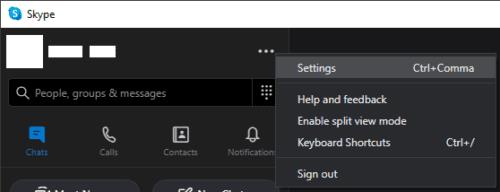
Натисніть на піктограму з потрійною крапкою у верхньому лівому куті, а потім натисніть «Налаштування».
У налаштуваннях перейдіть на вкладку «Дзвінки», потім натисніть «Виклик субтитрів».
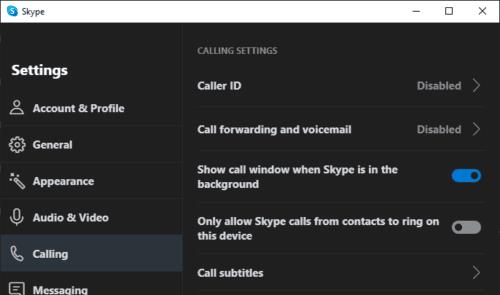
Натисніть «Субтитри виклику» на вкладці «Виклики».
У налаштуваннях субтитрів виберіть потрібну мову за допомогою «Мова розмови», а потім увімкніть субтитри, натиснувши «Показати субтитри для всіх дзвінків» у положення «Увімкнено».
Порада: увімкнути «Показувати лише субтитри для інших учасників» може бути гарною ідеєю, оскільки це запобіжить відображенню ваших слів у субтитрах.
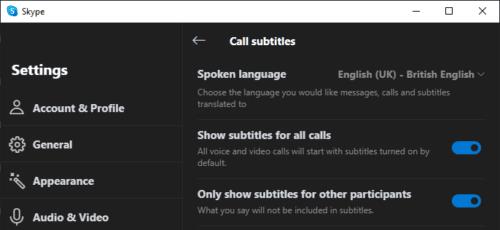
Виберіть потрібну мову за допомогою «Мова розмови», а потім увімкніть «Показувати субтитри для всіх дзвінків».
Дізнайтеся, як вимкнути чат у Zoom або обмежити його використання. Ось корисні кроки для зручного використання Zoom.
Дізнайтеся, як видалити непотрібні сповіщення Facebook та налаштувати систему сповіщень, щоб отримувати лише важливі повідомлення.
Досліджуємо причини нерегулярної доставки повідомлень на Facebook та пропонуємо рішення, щоб уникнути цієї проблеми.
Дізнайтеся, як скасувати та видалити повідомлення у Facebook Messenger на різних пристроях. Включає корисні поради для безпеки та конфіденційності.
На жаль, пісочниця Minecraft від Mojang відома проблемами з пошкодженими світами. Прочитайте наш посібник, щоб дізнатися, як відновити ваш світ та уникнути втрати прогресу.
Щоб знайти приховані чати Microsoft Teams, дотримуйтесь простих порад, щоб повернути їх у видимість і вести ефективну комунікацію.
Вам важко підключити свою консоль PS5 до певної мережі Wi-Fi або Ethernet? Ваша PS5 підключена до мережі, але не має доступу до Інтернету.
Вчасно надсилайте нагадування команді, плануючи свої повідомлення Slack, дотримуючись цих простих кроків на Android і deskrop. Тут ви знайдете корисні поради та кроки щодо планування повідомлень на Slack.
Telegram вважається одним із найкращих безкоштовних додатків для обміну повідомленнями з кількох причин, зокрема надсилаючи високоякісні фотографії та відео без стиснення.
Дізнайтеся, як вирішити проблему, коли Google Meet не показує вашу презентацію. Огляд причин та способів усунення несправностей.








